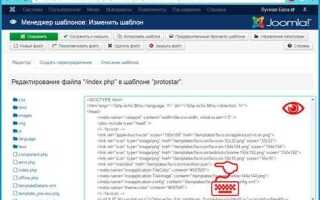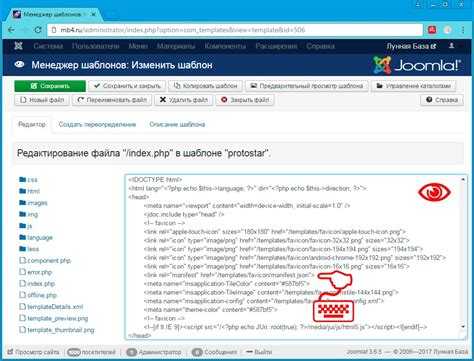
Для добавления стороннего виджета в Joomla, необходимо учитывать, как устроена система шаблонов и фильтрация HTML-контента. По умолчанию редактор TinyMCE удаляет скрипты и iframe, что делает невозможной вставку кода напрямую через материалы. Чтобы избежать этого, нужно отключить фильтрацию для выбранной группы пользователей в настройках текстового редактора.
Перейдите в Система → Глобальная конфигурация → Редактор TinyMCE и в разделе Параметры плагина укажите для вашей группы опцию Весь доступный функционал. Также в блоке Недопустимые теги удалите script и iframe, чтобы разрешить вставку необходимых элементов.
Оптимальный способ интеграции кода – использование модулей типа HTML-код. Создайте новый модуль в разделе Расширения → Модули, выберите тип Пользовательский HTML и вставьте код виджета в редактор, переключившись в режим Код. Назначьте позицию модуля и укажите страницы отображения через вкладку Меню.
При работе с шаблонами на основе фреймворков типа Helix или Gantry можно использовать пользовательские позиции или вставить код напрямую в файлы шаблона. Для этого откройте нужный файл index.php или default.php в папке шаблона и вставьте код виджета в нужном месте верстки.
Определение подходящего места для вставки виджета в шаблоне Joomla
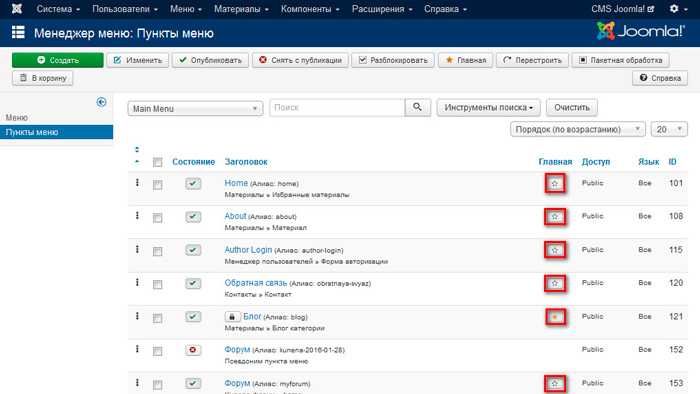
Используйте режим предварительного просмотра позиций модулей. Для этого перейдите в административную панель Joomla, затем в меню «Расширения» – «Шаблоны» – «Стили», выберите активный шаблон и активируйте параметр «Показать позиции модулей». После этого добавьте к URL сайта ?tp=1, чтобы визуально увидеть все доступные позиции на странице.
Выбор позиции зависит от назначения виджета. Для интерактивных блоков, таких как чат или обратная связь, подойдут позиции в боковой колонке (right, sidebar). Информационные виджеты лучше размещать в нижней части шаблона (footer) или в дополнительных зонах типа user1, user2.
Если встроенные позиции не соответствуют требованиям, добавьте собственную позицию вручную. В файле index.php шаблона укажите новую позицию с помощью кода <jdoc:include type="modules" name="custom-position" style="xhtml" />. После этого зарегистрируйте её в templateDetails.xml.
Создание пользовательского модуля для вставки HTML или JavaScript кода
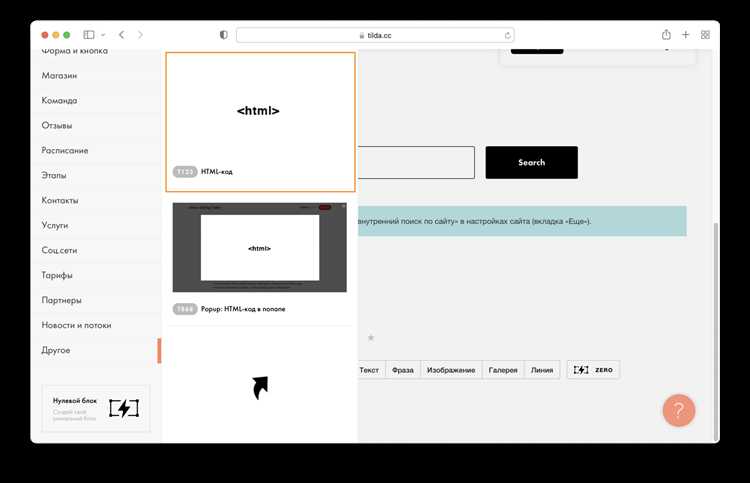
Для вставки произвольного HTML или JavaScript кода в Joomla целесообразно создать собственный модуль. Это обеспечивает гибкость размещения и упрощает управление контентом через административную панель.
- В панели администратора перейдите в меню Расширения → Модули.
- Нажмите кнопку Создать, затем выберите тип модуля Пользовательский (Custom).
- В поле Заголовок укажите название модуля (например, Widget Code). При необходимости отключите отображение заголовка.
- В поле ввода содержимого переключитесь в режим Код (HTML), нажав кнопку «<>» в редакторе.
- Вставьте необходимый код, например:
<div id="my-widget"></div>
<script src="https://example.com/widget.js"></script>- В правой колонке установите нужную позицию отображения модуля на сайте (например, position-7 или footer).
- Перейдите на вкладку Привязка к пунктам меню и выберите, на каких страницах должен отображаться модуль.
- Сохраните изменения, нажав Сохранить и закрыть.
Чтобы Joomla не фильтровала вставленный JavaScript, убедитесь, что для вашей группы пользователей отключены фильтры ввода. Перейдите в Система → Глобальная настройка → Текущий редактор и используйте редактор, поддерживающий вставку скриптов, например, CodeMirror или отключите фильтрацию в Пользователи → Группы → Права.
Изменения вступают в силу сразу после сохранения модуля. Виджет будет отображаться в указанной позиции на выбранных страницах.
Настройка отображения модуля на нужной странице сайта
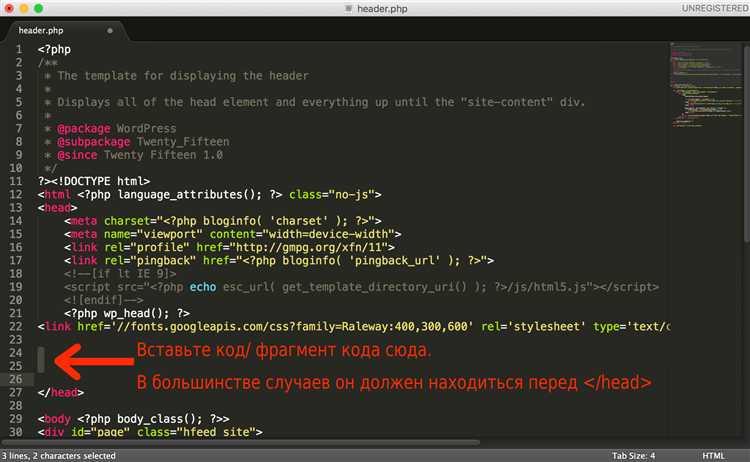
Перейдите в раздел «Модули» в панели управления Joomla. Найдите модуль, который хотите настроить, и откройте его настройки. В блоке «Положение» убедитесь, что выбран правильный модульный стиль. В разделе «Меню» укажите, на каких страницах будет отображаться этот модуль.
Чтобы ограничить показ модуля на определенной странице, выберите пункт «Выбор меню» в настройках. В этом списке можно указать конкретное меню или страницы, на которых будет отображаться модуль. Если нужно, чтобы модуль был виден только на одной странице, выберите нужную страницу из списка или задайте дополнительные фильтры.
Дополнительно, используя параметры «Условия отображения», можно точно настроить, на каких страницах или в каких условиях модуль будет виден. Это может включать выбор определенной категории материалов, конкретного шаблона или страницы, связанной с конкретным контентом.
После этого сохраните изменения. Важно также проверить, правильно ли отображается модуль на нужной странице, для этого можно использовать функцию предпросмотра или просто перейти на страницу сайта, чтобы убедиться в корректности настроек.
Если модуль не отображается на нужной странице, проверьте, нет ли конфликтов с другими модулями или шаблонами. Также убедитесь, что модуль активирован и его положение не скрыто другими настройками сайта.
Использование плагина Sourcerer для вставки кода в материалы Joomla
Плагин Sourcerer предназначен для упрощения вставки кода (например, HTML, JavaScript, PHP) в материалы Joomla. Он полезен, когда стандартные возможности Joomla не позволяют вставить код, который должен быть исполнен на странице. Sourcerer активно используется для добавления кастомных виджетов, скриптов и другого функционала без необходимости вмешательства в исходный код шаблона.
Чтобы использовать Sourcerer, необходимо сначала установить его через админ-панель Joomla. Для этого перейдите в «Расширения» -> «Установить». После установки активируйте плагин в разделе «Плагины». Если плагин не активирован, вставка кода через него не будет работать.
Основное преимущество плагина Sourcerer заключается в том, что он позволяет вставлять код в материалы Joomla прямо через редактор контента, не затрагивая файлы шаблонов. Код обрабатывается и исполняется при рендеринге страницы, что делает его интеграцию максимально гибкой.
Для вставки кода в материал достаточно обернуть его в специальные теги. Например, для HTML или JavaScript используйте следующие теги:
{source}
Ваш HTML или JavaScript код
{/source}
Это позволяет избежать проблем с обработкой тегов, которые могут быть экранированы стандартным редактором. Вставка PHP кода возможна аналогичным образом, но стоит помнить, что PHP код будет выполняться только в том случае, если плагин настроен на работу с PHP. Использование PHP может быть ограничено по соображениям безопасности, и для этого потребуется дополнительная настройка плагина.
Для обеспечения безопасности рекомендуется ограничить использование плагина только для надежных пользователей, так как возможность вставки произвольного кода может быть использована для внедрения вредоносных скриптов. В настройках плагина можно установить фильтры, которые блокируют небезопасный код.
Важно помнить, что после установки и активации плагина Sourcerer он должен быть правильно настроен. Например, можно указать, какие типы контента поддерживают вставку кода и какие элементы редактора должны быть разрешены для использования. Это обеспечит правильную работу кода в нужных материалах, при этом исключая нежелательное поведение на других страницах.
Вставка кода с помощью Sourcerer может значительно ускорить процесс добавления внешних скриптов и виджетов, улучшая гибкость сайта и расширяя его функциональные возможности без вмешательства в шаблоны или базу данных.
Проверка корректной загрузки и работы кода виджета на сайте
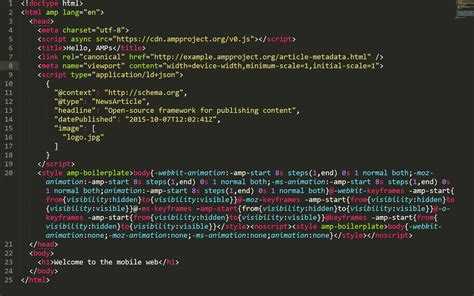
Для проверки корректной загрузки виджета на сайте необходимо выполнить несколько важных шагов, которые помогут выявить и устранить возможные проблемы.
Первым шагом является проверка наличия ошибок в консоли браузера. Откройте инструменты разработчика (F12 или правый клик → «Инспектировать») и перейдите во вкладку «Консоль». Если виджет не загружается должным образом, здесь могут появиться сообщения об ошибках, например, о недостающих файлах, синтаксических ошибках или проблемах с API. Эти ошибки дадут направление для дальнейшего устранения неисправностей.
Для проверки работы виджета на разных устройствах важно использовать инструмент для тестирования адаптивности в инструментах разработчика браузера. Если виджет зависит от внешних сервисов, проверьте их доступность через вкладку «Сеть» в инструментах разработчика. Неполадки с загрузкой файлов или внешними API могут привести к неработоспособности виджета.
После устранения возможных ошибок и проверки всех подключений важно протестировать функциональность виджета. Если виджет взаимодействует с пользователем (например, форма обратной связи или кнопка «Поделиться»), убедитесь, что все действия выполняются корректно, а данные отправляются или отображаются без сбоев. Это можно проверить как вручную, так и с использованием автоматизированных тестов, таких как Selenium, для более сложных взаимодействий.
Заключительный этап – тестирование скорости загрузки страницы с виджетом. Если виджет существенно замедляет загрузку страницы, стоит провести оптимизацию его кода. Используйте инструменты вроде Google PageSpeed Insights для анализа и устранения проблем с производительностью.
Устранение типичных ошибок при вставке стороннего кода в Joomla
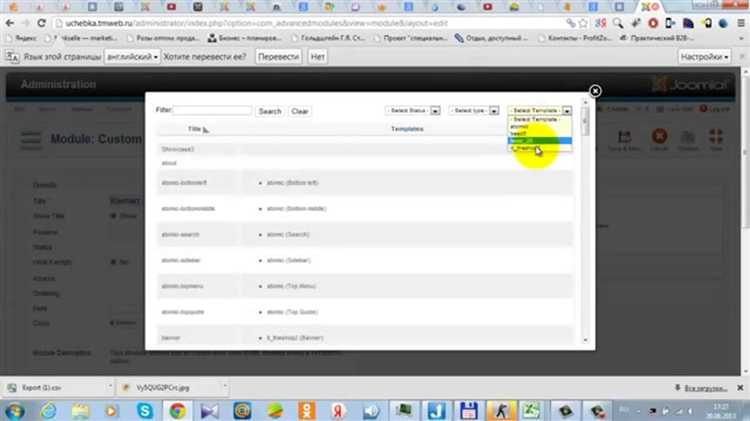
Частая ошибка – автоматическое удаление или искажение JavaScript и iframe-кода. Это происходит из-за включенного фильтрации в настройках редактора. Для отключения фильтра перейдите в «Система» → «Глобальная конфигурация» → вкладка «Текстовый редактор», выберите используемый редактор (например, TinyMCE), удалите группы пользователей из поля «Очищать HTML» и сохраните изменения.
Еще одна проблема – отсутствие поддержки скриптов в материалах. Чтобы вставка работала, используйте пользовательские модули. В «Расширения» → «Модули» создайте модуль типа «Пользовательский HTML», введите код, отключите фильтрацию редактора, и выберите позицию отображения.
Неправильная кодировка может привести к некорректному отображению. Убедитесь, что код вставляется в UTF-8 без BOM. Особенно это важно при вставке скриптов из внешних источников, где могут использоваться другие кодировки.
Некорректная работа кода может быть вызвана конфликтом jQuery. Joomla по умолчанию подключает свою версию jQuery. Если сторонний виджет требует другую версию, используйте плагин jQuery Easy для управления загрузкой библиотек и предотвращения дублирования.
Некоторые шаблоны не отображают модули в нестандартных позициях. Убедитесь, что выбранная позиция существует в файле шаблона. Используйте режим предпросмотра позиций модулей, добавив ?tp=1 к URL и включив отображение позиций в настройках шаблона.
При использовании iframe важно убедиться, что политика Content Security Policy сервера или шаблона не блокирует загрузку внешнего контента. В этом случае необходимо внести изменения в .htaccess или в настройки безопасности хостинга, добавив разрешение на нужные источники через директиву frame-src.
Вопрос-ответ:
Как вставить HTML-код виджета в материал Joomla?
Чтобы добавить HTML-код виджета в материал Joomla, сначала откройте нужный материал через админ-панель. Затем отключите фильтрацию кода для вашей группы пользователей. Это делается в разделе «Пользователи» → «Группы» → «Права доступа» → «Текстовый редактор». Найдите пункт «Фильтрация текста» и выберите «Без фильтрации». После этого вы сможете вставить код виджета (например, сгенерированный на стороннем сервисе) прямо в поле ввода материала в режиме HTML. Сохраните изменения, и код отобразится на сайте.
Почему после вставки скрипта в статью Joomla он не работает?
Скорее всего, Joomla автоматически очищает HTML-код от скриптов по соображениям безопасности. Чтобы это исправить, нужно отключить фильтрацию содержимого в настройках. Зайдите в «Пользователи» → «Управление» → выберите нужную группу, и в разделе «Фильтрация текста» укажите «Нет фильтрации». Также проверьте, что используемый редактор (например, TinyMCE) позволяет вставку JavaScript. Иногда нужно временно переключиться на редактор «Без редактора», чтобы корректно вставить и сохранить код.
Можно ли вставить виджет в модуль Joomla, а не в статью?
Да, можно. Для этого создайте модуль типа «HTML-код» (или «Произвольный HTML»). Перейдите в «Расширения» → «Модули» → «Создать» и выберите соответствующий тип модуля. В поле ввода вставьте код виджета, укажите позицию на шаблоне, при необходимости ограничьте отображение определёнными страницами и сохраните. Модуль будет отображаться на сайте в заданной позиции.
Есть ли ограничения на сторонние скрипты в Joomla?
Да, Joomla имеет встроенные механизмы безопасности, которые могут блокировать выполнение сторонних скриптов, особенно если включена фильтрация ввода. Также могут возникнуть конфликты с другими скриптами или расширениями. Чтобы избежать проблем, используйте проверенные источники, корректно вставляйте код, и проверяйте работу сайта после внесения изменений. Желательно протестировать вставку на копии сайта, прежде чем публиковать её на основной версии.
Как вставить виджет, чтобы он отображался только на главной странице?
Если вы вставляете код через модуль, то в настройках модуля можно указать условия отображения. В разделе «Привязка к пунктам меню» выберите «Только на выбранных страницах» и отметьте пункт меню, соответствующий главной странице. Таким образом, виджет будет загружаться только при открытии главной страницы сайта. Это удобно, если вы хотите сократить нагрузку или не показывать виджет на других разделах.